发布时间:2023-05-10 15:05:01 来源:转转大师 阅读量:2098
跳过文章,直接PDF转CAD在线转换免费>>
如果我们收到一个PDF格式的CAD图纸时,我们需要将PDF文档转CAD文档时该怎么办呢?别担心。转转大师可以帮助我们快速完成转换,这样你就可以随意编辑CAD,那么PDF文档如何转CAD文档呢?下面就来看看吧。
将PDF文档转换为CAD文档是为了使得PDF中的图形等可编辑,更方便用户在CAD软件中进行编辑和修改。在本文中,我们将讨论三种不同的方法,以实现将PDF文档转换为CAD文档。
方法一:使用CAD软件自带的转换工具
大多数CAD软件都有一个“PDF到DWG”工具,可以用来将PDF文档转为CAD文件,并支持转换后的文件进行编辑和修改。AutoCAD是一款广泛使用的CAD软件,以下将介绍如何使用AutoCAD进行PDF到DWG的转换:
1. 在AutoCAD软件中,打开"Insert"选项卡,选择"PDFImport"功能,选择要转换的PDF文档。
2. 软件将提示您选择PDF文件中的页面或模型空间,选择后点击"OK"键。
3. AutoCAD将导出一个DWG文件,可以在其中进行编辑和修改。但需要注意的是,PDF文件中的文字可能不会保留或会显示为轮廓线条。
该方法可实现将PDF文档转换为CAD文档,但需要注意的是效果可能受文件本身的质量、分辨率等因素影响。
方法二:使用在线转换工具
还有一种方法是使用在线转换工具。一些在线pdf转cad转换工具可以免费使用,例如"转转大师pdf转换器"和"Online-Convert"等。以下是使用"转转大师PDF转换器"进行PDF到CAD转换的步骤:
1、打开在线PDF转CAD网址https://pdftoword.55.la/pdf2cad/
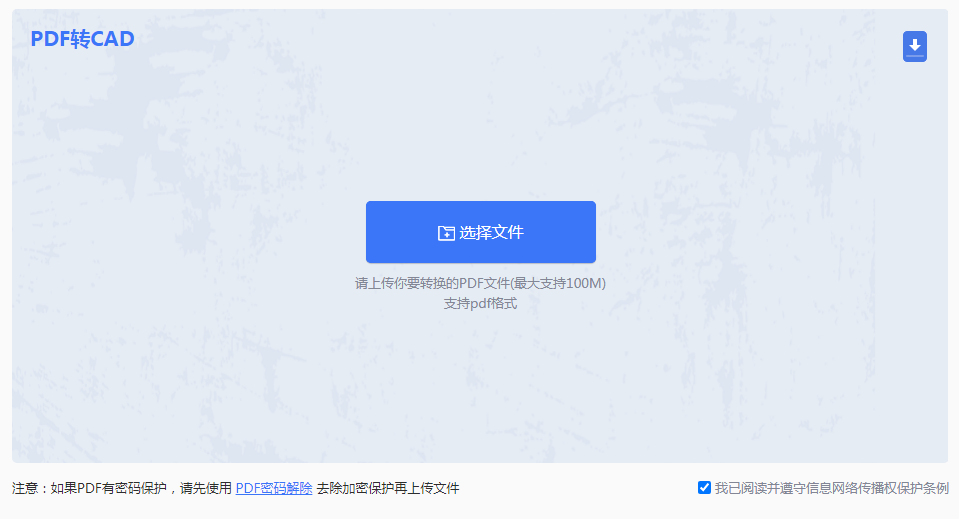
2、打开在线PDF转CAD,然后根据界面提示选择PDF文件上传。


3、转换之前如果有设置要求可以设置一下。设置完点击开始转换即可。
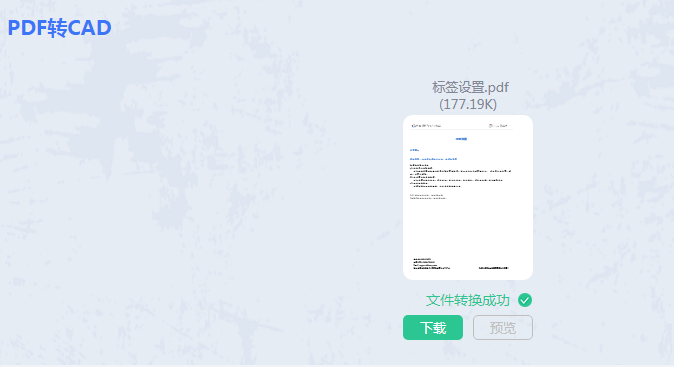
4、就这样转换完成了,点击下载即可得到你要的文件。
方法三:使用第三方软件进行转换
使用第三方软件进行PDF到CAD的转换是另一种可行的方案。以下是使用一款名为"转转大师PDF转换器" 的软件进行PDF到CAD转换的步骤:
1、官网下载客户端

2、选择CAD转换-PDF转CAD,客户端最大的好处就是可以批量转换,而且体积很大的PDF文件也可以处理,在线会有文件大小限制以及在线转换数量限制,但是客户端是没有的,所以可以很好的转换。

3、如果需要设置输出类型和生成方式以及输出版本,那么设置好就可以点击开始转换了。

4、转换成功,点击打开就能看到啦。
由于使用的是专业的软件,因此转换效果会更加准确,转换到的CAD文件质量也更高。
以上是三种将PDF文档转换为CAD文档的方法。使用AutoCAD软件和第三方软件,可以获得更好的转换效果,但需要下载并安装软件。此外,在线转换工具是一种快速而方便的转换方法,但是在转换过程中可能会受到文件大小和转换时间的限制,而且可能会降低转换后的文档质量。无论您选择哪种方法,都需要对转换后的文档质量进行细致的检查。
【PDF文档如何转CAD文档?三种方法教你pdf转cad】相关推荐文章: 返回转转大师首页>>
我们期待您的意见和建议: